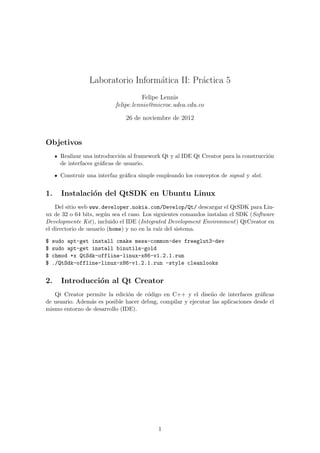
Practica5
- 1. Laboratorio Inform´tica II: Pr´ctica 5 a a Felipe Lennis felipe.lennis@microe.udea.edu.co 26 de noviembre de 2012 Objetivos Realizar una introducci´n al framework Qt y al IDE Qt Creator para la construcci´n o o de interfaces gr´ficas de usuario. a Construir una interfaz gr´fica simple empleando los conceptos de signal y slot. a 1. Instalaci´n del QtSDK en Ubuntu Linux o Del sitio web www.developer.nokia.com/Develop/Qt/ descargar el QtSDK para Lin- ux de 32 o 64 bits, seg´n sea el caso. Los siguientes comandos instalan el SDK (Software u Developmente Kit), incluido el IDE (Integrated Development Environment) QtCreator en el directorio de usuario (home) y no en la ra´ del sistema. ız $ sudo apt-get install cmake mesa-common-dev freeglut3-dev $ sudo apt-get install binutils-gold $ chmod +x QtSdk-offline-linux-x86-v1.2.1.run $ ./QtSdk-offline-linux-x86-v1.2.1.run -style cleanlooks 2. Introducci´n al Qt Creator o Qt Creator permite la edici´n de c´digo en C++ y el dise˜o de interfaces gr´ficas o o n a de usuario. Adem´s es posible hacer debug, compilar y ejecutar las aplicaciones desde el a mismo entorno de desarrollo (IDE). 1
- 2. Para crear nuestra primera aplicaci´n, hacemos click en File->New File or Project- o >Other Project->Qt Console Application, lo que inicializa una aplicaci´n para con- o sola sin elementos gr´ficos para la interfaz de usuario. En la pesta˜a Edit, editamos el a n archivo main.cpp de la siguiente manera: 2
- 3. Qt posee un gran n´mero de clases, debido a esto es fundamental hacer uso de la u documentaci´n, que se encuentra disponible mediante la pesta˜a Help. o n 3. Creando una Interfaz Grafica de Usuario (GUI) Qu´ es un Widget? Un Widget es un componente visual, por ejemplo, un bot´n, un e o cuadro de texto, los items de un men´, o cualquier otro elemento que hace parte de la u interfaz gr´fica de usuario. a Para crear un proyecto con interfaz gr´fica, hacemos click en File->New File or a Project->Qt Widget Project->Qt Gui Application y navegamos a trav´s de los e cuadros de di´logo que se presentan a continuaci´n. N´tese, dentro de la carpeta Forms del a o o proyecto creado, el archivo mainwindow.ui. Los archivos con extensi´n *.ui representan la o especificaci´n de la interfaz de usuario y pueden ser editados gr´ficamente. Al hacer doble- o a click sobre mainwindow.ui se habilita el modo de dise˜o (la pesta˜a Design) y podemos n n entonces comenzar a agregar widgets a nuestra interfaz gr´fica. a Para agregar un Widget, estos se arrastran desde la parte izquierda y se descargan en la parte central (ventana). Agregue un dial, un lcdNumber y un pushButton, como se muestra a continuaci´n. o 3
- 4. Compile y ejecute la aplicaci´n. o 3.1. Signals y Slots Las se˜ales (signals) y los slots se usan para la comunicaci´n entre objetos. Una se˜al n o n se emite cuando un evento particular ocurre (por ejemplo, si se presiona un bot´n con o el mouse o se arrastra una barra de desplazamiento). Los Widgets de Qt tienen muchas se˜ales predefinidas y el usuario tambi´n puede definir sus propias se˜ales. n e n Un slot es una funci´n que es llamada en respuesta a una se˜al particular. Los slots o n son funciones miembro comunes y corrientes, y los Widgets de Qt tambi´n tienen muchos e definidos por defecto. El mecanismo de signals y slots garantiza que si se conecta una se˜al a un slot, la n funci´n representada por el slot ser´ llamada con los par´metros de la se˜al en el momento o a a n indicado. La conexi´n entre signals y slots se puede realizar de manera gr´fica o mediante c´digo. o a o Para proceder gr´ficamente, realice la conexi´n de la se˜al valueChanged del dial con el a o n slot display del lcdNumber, como lo ilustra la figura a continuaci´n:o 4
- 5. Luego, asigne el nombre Reset para el pushButton, haga click derecho sobre este y escoja la opci´n Go to slot..., luego seleccione la se˜al clicked(). o n 5
- 6. Dentro del slot generado en el archivo mainwindow.cpp para la se˜al clicked() in- n serte la l´ ınea: ui->lcdNumber->display(0); Compile y ejecute la aplicaci´n y observe que sucede al mover el dial y presionar el bot´n. o o 3.2. Conexi´n mediante c´digo de signals y slots o o Elimine la conexi´n realizada anteriormente de manera gr´fica y agregue las siguientes o a l´ ıneas al constructor de la clase MainWindow: connect(ui->dial, SIGNAL(valueChanged(int)), ui->lcdNumber, SLOT(display(int))); Compile y ejecute de nuevo la aplicaci´n. o 3.3. Agregando un di´logo a la interfaz gr´fica. a a Una Ventana provee el espacio en pantalla sobre el cual se construye la interfaz gr´fica a principal, a menudo las ventanas tienen barras de men´ y de estado. En su parte central se u puede a˜adir cualquier tipo de Widget (QWidget). Las ventanas se construyen derivando n la clase QMainWindow. Los Di´logos, son ventanas auxiliares que muestran informa- a ci´n adicional o le presentan al usuario diversas preguntas y/o elecciones. Los di´logos se o a construyen derivando la clase QDialog y agregando a este los Widget necesarios. Para agregar un di´logo a nuestra aplicaci´n, hacemos click derecho en la carpeta a o Forms y seleccionamos Add New->Qt->Qt Designer Form Class->Dialog With- out Buttons. Al hacer doble click sobre el archivo generado dialog.ui, se cambia al modo dise˜o. n Adicione una etiqueta label con el nombre calendario y un Widget tipo calendario al di´logo. a 6
- 7. 3.4. Creando un men´ en la ventana principal u De regreso a la vista de dise˜o para la ventana principal (doble click sobre mainwindow.ui). n Localice la barra de men´ de la ventana y haga click en la etiqueta Type Here y reem- u place este nombre con File o Archivo. Cree en la pesta˜a del nuevo men´ File, la opci´n n u o Calendar o Calendario. Ingrese las siguientes l´ ıneas de c´digo en el slot generado para la se˜al triggered() o n de la acci´n Calendario (recuerde incluir el archivo dialog.h en mainwindow.cpp): o Dialog *MyDialog = new Dialog(); MyDialog->show(); Compile y ejecute la aplicaci´n. ¿Que ocurrir´ sil el di´logo no se crea usando memoria o ıa a din´mica?. a Complete el ejemplo agregando una opci´n al men´ File que permita cerrar la o u ventana principal. 7
- 8. 4. Ejercicios Elabore un editor de texto plano, con un men´ que contenga una opci´n para limpiar u o el texto escrito. Elabore una calculadora, con una interfaz gr´fica similar a la que se muestra en la a figura a continuaci´n. o 5. Para la pr´xima pr´ctica. o a Leer la documentaci´n de las clases QImage, QPixmap y QFileDialog. o 8
